在excel表格中怎么计算天数?
excel的强项就是计算数据,日期也是excel中经常用到的一个功能,下面笔者就分享下利用excel计算天数的具体方法,一起来学习。
笔者这边演示的数据是2015/3/16和2015/1/12,这两个日期
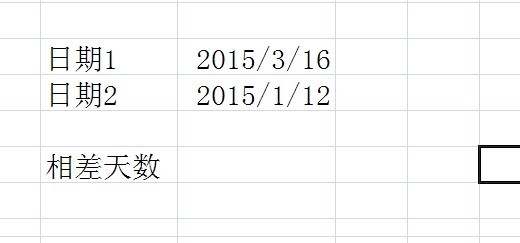
excel里面有自动求和以及相减的功能,因此我们在需要的单元格选中

在上面地址栏直接输入=(C46-C47),C46是第一个数,C47是第二个数

最后按回车即可得到天数是63天

如果我们就是想单独就两个天数的话还有一个简单的办法,选中一个单元格
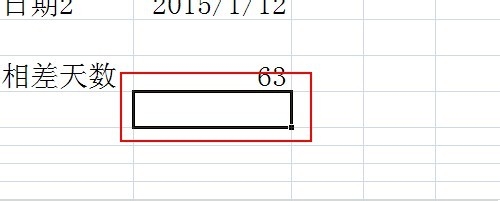
在单元格中分别输入日期,直接相减,需要注意格式="2015/3/16"-"2015/1/12",这样同样可以得到天数
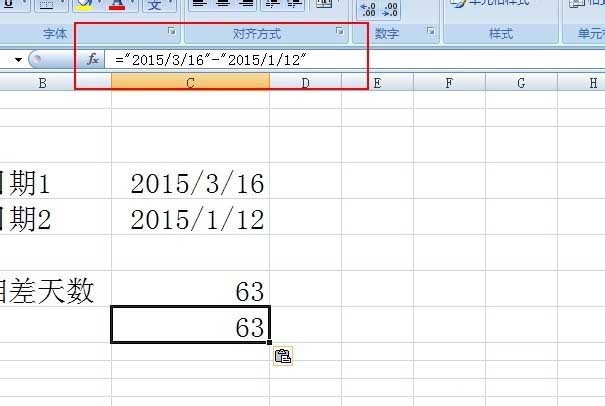
如果是对于计算的天数比较多的情况下,那么需要借助一个函数公式=datedif(a,b,"d"),下面演示下这个函数的具体用法和意思。如果是对于计算的天数比较多的情况下,那么需要借助一个函数公式=datedif(a,b,"d"),下面演示下这个函数的具体用法和意思。
a,b表示相减的日期,其中b的日期更大,d是指相差的天数,外面的引号也需要,英文状态下的a,b表示相减的日期,其中b的日期更大,d是指相差的天数,外面的引号也需要,英文状态下的
我们直接在单元格中输入=datedif(a,b,"d")

4然后依次将a替换为c47,b替换为为c46,最后点击回车即可,最后我们发现同样可以得到结果

以上就是在excel表格中怎么计算天数方法介绍,操作很简单的,大家按照上面步骤进行操作即可,希望这篇文章能对大家有所帮助!
相关文章

Excel如何限制输入位数? excel单元格只能录入5位数字或文本的教程
excel单元格设置只能录入5位数字或文本,这个很简单的,跟着我的步骤,你一步步地仔细看,一定能够明白,时间宝贵,抓紧时间赶快看2024-09-28
excel如何快速将数值批量扩大10倍? EXcel表格中数字扩大10倍的技巧
想要将电子表格中一列数据扩大10倍,该怎么批量实现呢?下面我们就来看看excel快速将数据扩大10倍的教程2024-09-28 在本文中,我们将介绍10个对你的日常数据最有用的数据,以及如何使用它们,详细请看下文介绍2024-09-20
在本文中,我们将介绍10个对你的日常数据最有用的数据,以及如何使用它们,详细请看下文介绍2024-09-20
excel表格前几列不见了怎么办? excel前几列隐藏不显示的的解决教程
在使用Excel表格时,有时会遇到前几列不见的情况,这给我们的工作造成了一定的困扰,那么,我们该如何解决这个问题呢?详细请看下文介绍2024-09-15
excel编号列隐藏了怎么办? excel最前面的编号列没了的解决教程
在使用Excel表格时,有时会遇到前几列不见的情况,这给我们的工作造成了一定的困扰,比如Excel表格中,序号通常是在第一列显示的,下面我们就来看看重新显示编号的教程2024-09-15
excel怎么把重复项合并? excel将相同名字的数据合并在一起的教程
当我们在处理大批量数据时,需要将同类项(即重复项、想通的名字)合并在一起,提升数据的可读性,这样才易于理解,详细请看下文介绍2024-09-15
多个重复值如何快速只统计一次? excel重复的数据设置只统计一次教程
excel表格中重复的数据很多,统计数据的时候,想要将重复数据只统计一次,该怎么操作呢?下面我们就来看看详细的教程2024-09-15
excel表格数据怎么将大于100的标红小于80显示绿色? 条件格式详细用法
excel表格中有很多数据,想要让大于100的数据标红色,小于80的数据显示绿色,该怎么操作呢?下面我们就来看看详细的教程2024-09-13
excel会计专用格式怎么设置? excel将单元格调整为会计专用的教程
在日常工作中,我们经常需要处理一些财务数据,Excel作为一款强大的电子表格工具,无疑是许多会计人员的得力助手,然而,要将Excel单元格调整为会计专用格式,你可能需要一2024-09-13
Excel如何制作可选择日期的下拉菜单? excel设置下拉选择日期的教程
在日常办公学习使用Excel表格时,我们有时需要在表格中输入大量日期,如果一个个输入会比较繁琐,那么能否制作一个可以选择日期的下拉菜单,快速选择需要的日期呢?接下来2024-09-13


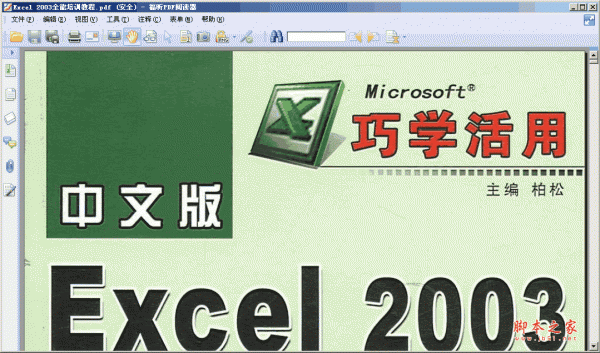
最新评论